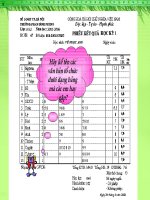Bài 19: tạo và làm việc với bảng
Bạn đang xem bản rút gọn của tài liệu. Xem và tải ngay bản đầy đủ của tài liệu tại đây (408.7 KB, 22 trang )
Kiểm tra bài cũ
1.Định dạng văn bản dạng liệt kê kí
hiệu và số thứ tự
2. Đánh số trang văn bản
Hãy
k ế
tên
các
v n b n d i ă ả ướ
d ng b ng ạ ả
mà
các
em th ng ườ
g p?ặ
Bài 19: TẠO VÀ LÀM
VIỆC VỚI BẢNG
1. Tạo bảng
a. Cách tạo
Cách 1: Chọn Table
→
Insert
→
Table…
S hàngố
S c tố ộ
Đặt con trỏ tại vị trí cần tạo bảng
1. Tạo bảng
a. Cách tạo
Cách 2: Nháy nút lệnh trên thanh công cụ.
Kéo thả chuột xuống
dưới và sang trái để
chọn số hàng và số cột
cho bảng
1.Tạo bảng
b. chọn thành phần của bảng
Cách 1: Dùng l nh Table ệ
→
Select
Ch n b ngọ ả
Ch n c tọ ộ
Chọn dòng
Chọn ô
Đặt con trỏ ở vị trí cần chọn
1.Tạo bảng
b. chọn thành phần của bảng
Cách 2: Chọn trực tiếp
Chọn ô: Nháy chuột
tại cạnh trái của ô
Chọn cột: Nháy chuột ở
đường viền trên của ô
Chọn hàng: Nháy chuột
bên trái của hàng
1.Tạo bảng
b. chọn thành phần của bảng
Chọn bảng: Nháy chuột tại đỉnh góc trên bên
trái của bảng (khi con trỏ chuột có hình)
1. Tạo bảng
c. Thay đổi kích thước của cột (hay hàng)
Cách 1:
Đưa con trỏ chuột vào đường viền của
cột (hay hàng) đến khi con trỏ có dạng
mũi tên 2 chiều.
Kéo thả chột để thay đổi kích thước
1. Tạo bảng
c. Thay đổi kích thước của cột (hay hàng)
Cách 2: Dùng chuột kéo thả các nút trên
thước ngang và dọc
2. Các thao tác với bảng
a.Chèn thêm hoặc xóa ô, hàng và cột
Bước 1:
Chèn: chọn ô, hàng hay cột nằm bên cạnh đối tượng
cần chèn.
Xóa: chọn ô hàng cột sẽ xóa.
Bước 2: dùng lệnh Table → Insert (chèn)
hoặc Table → Delete (xóa).
2. Các thao tác với bảng
b. Tách 1 ô thành nhiều ô
Bước 1: Chọn ô cần tách
2. Các thao tác với bảng
b. Tách 1 ô thành nhiều ô
Bước 2: Sử dụng lệnh Table
→
Split Cells…
Số cột
Số hàng
Hoặc sử dụng nút
lệnh trên
thanh công cụ
Tables and Borders
2. Các thao tác với bảng
c. Gộp nhiều ô thành 1 ô
Bước 1: Chọn các ô liền nhau cần gộp
2. Các thao tác với bảng
c. Gộp nhiều ô thành 1 ô
Bước 2: Sử dụng lệnh Table → Merge Cells
Hoặc sử dụng nút lệnh
trên thanh công cụ Tables
and Borders
2. Các thao tác với bảng
d. định dạng văn bản trong ô
Chọn ô cần định dạng
Cách 1: Nháy phải chuột → chọn Cell Alignment
2. Các thao tác với bảng
d. Định dạng văn bản trong ô
Cách 2: Dùng nút lệnh Tables and Borders
trên thanh công cụ
* Củng cố
Câu 1: Chọn câu trả lời đúng nhất
Chức năng của nút lệnh này là gì?
A. Gộp các ô trong bảng thành 1 ô
B. Tách 1 ô trong bảng thành nhiều ô
C. Định dạng văn bản trong ô
D. Chèn thêm ô vào bảng
* Củng cố
Câu 2: Chọn lệnh Table
Insert
Table lúc đó sẽ được cái gì?
Xuất hiện hộp hội thoại Insert Table
* Củng Cố
Câu 3: Hãy lập Thời khoa biểu như sau:
* Củng cố
Câu 4: Hãy lập bảng như sau:
* Dặn dò
•
Về nhà học bài và làm bài tập
•
Đọc trước bài thực hành 9